Расположение файла кеша
Многие файлы кеша хранятся в папку в домашнем каталоге. У каждого пользователя ОС Linux есть папка, и со временем она может накапливаться и занимать место. В этом руководстве мы покажем вам, как очистить эту папку. Однако, прежде чем мы перейдем к вопросу о том, как очистить папку, нам необходимо установить Disk Usage Analyzer.
Установить анализатор использования диска
Disk Usage Analyzer — полезный инструмент, который пользователи Linux могут использовать для быстрого получения графического обзора размеров папок в системе. Мы можем использовать это приложение, чтобы определить, насколько велик папка, которая поможет очистить файлы кеша из системы.
Чтобы установить инструмент Disk Usage Analyzer в Linux, вам необходимо установить пакет Baobab. Откройте окно терминала, нажав Ctrl + Alt + T или Ctrl + Shift + T на клавиатуре. Затем следуйте инструкциям по установке из командной строки, приведенным ниже, чтобы запустить Disk Usage Analyzer.
Ubuntu
Чтобы установить Disk Usage Analyzer в Linux, используйте следующее Квартира команда в окне терминала.
sudo apt install baobab
Debian
В Debian Linux вы сможете установить и запустить Disk Usage Analyzer со следующими Apt-get команда в терминале.
sudo apt-get install baobab
Arch Linux
Те, кто использует Arch Linux (а также Manjaro), смогут довольно легко установить приложение Disk Usage Analyzer с помощью следующих Pacman команда ниже.
sudo pacman -S baobab
Fedora
Вы используете Fedora Linux? Возможно, у вас уже установлен Disk Usage Analyzer. Если нет, вы сможете заставить его работать с Dnf команда ниже.
sudo dnf install baobab
OpenSUSE
Те, кто использует OpenSUSE Linux, смогут установить программу Disk Usage Analyzer, используя следующие Zypper команда ниже.
sudo zypper install baobab
Очистить кеш APT
APT – это аббревиатура от Advanced Package Tool, присутствующего в системах UBUNTU, который используется для установки, удаления и обновления программного обеспечения в системе.
Проще говоря, он используется для управления приложениями. Установка и удаление программного обеспечения сохраняет сгенерированный кеш внутри себя даже после удаления приложений, что приводит к загромождению пространства ненужными файлами кеша, размер которых со временем может увеличиваться.
Команда du помогает вам узнать информацию об использовании диска, которую вы можете использовать, чтобы определить, сколько файла кеша присутствует в системе.
Используйте команду ниже, чтобы получить информацию о кеше:
sudo du -sh /var/cache/apt
Приведенный выше код удалит содержимое каталога /var/cache/apt/archives.
Если у вас недостаточно места для хранения, а файлы кеша велики, вы можете очистить apt-cache с помощью этой специальной команды:
sudo apt-get clean
Настроить Autotrash
Autotrash — это инструмент, который можно вручную настроить для очистки корзины на вашем компьютере с Linux. Однако из коробки простая установка инструмента ничего не дает. Вместо этого вам нужно настроить автоматический сценарий.
На странице разработчика GitHub говорится, что лучший способ автоматизировать приложение Autotrash — это Cron-job. Чтобы настроить задание, вам необходимо иметь доступ к Cron на вашем ПК с Linux.
Примечание: большинство операционных систем Linux позволяют сразу же использовать Cron. Если вы не можете использовать инструмент Cron, ознакомьтесь с нашей публикацией о том, как настроить и использовать инструмент Cron.
Чтобы создать новое задание, запустите терминал и введите:
EDITOR=nano crontab -e
Вставьте следующий код в текстовый редактор Nano.
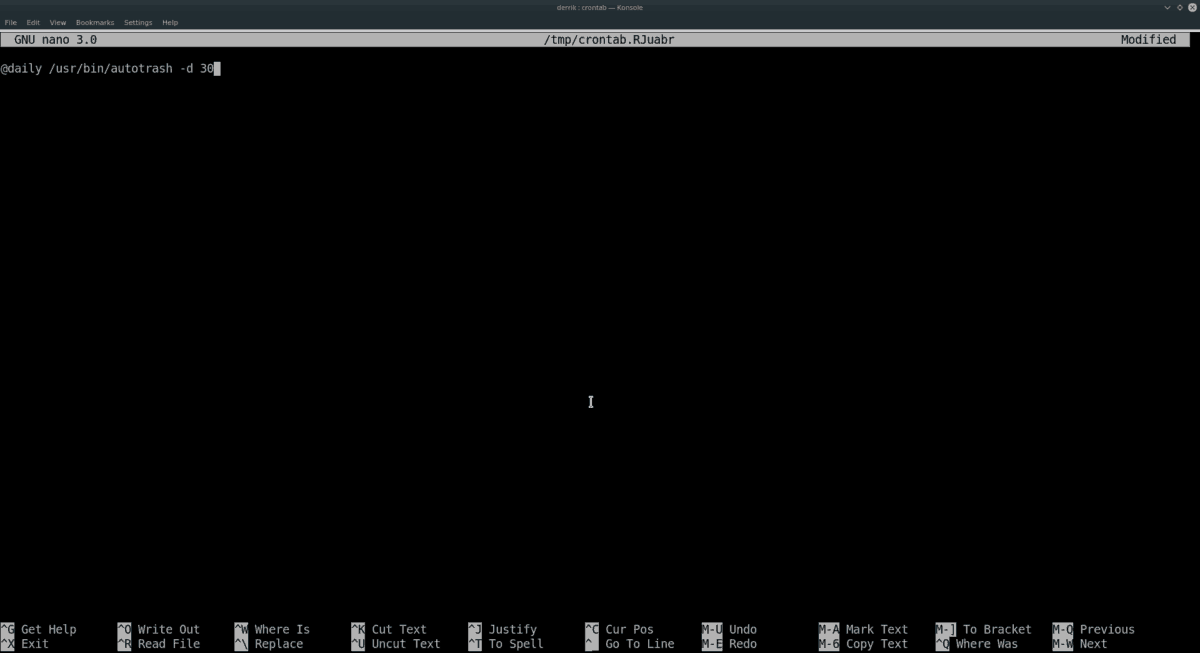
Сохраните изменения в новом задании Cron, нажав Ctrl + O. Затем выйдите, нажав Ctrl + X.
Если Crontab настроен правильно, ваша корзина должна быть автоматически очищена.
Очистить корзину для всех пользователей
Если вы хотите автоматически очищать корзину в Linux для всех пользователей, а не только для одного пользователя, это возможно. Для этого вам нужно создать задание Cron.
Сначала откройте Crontab в терминале.
EDITOR=nano crontab -e
Удалите любой текст в Crontab и убедитесь, что он пуст. Затем вставьте эту строку кода в редактор.
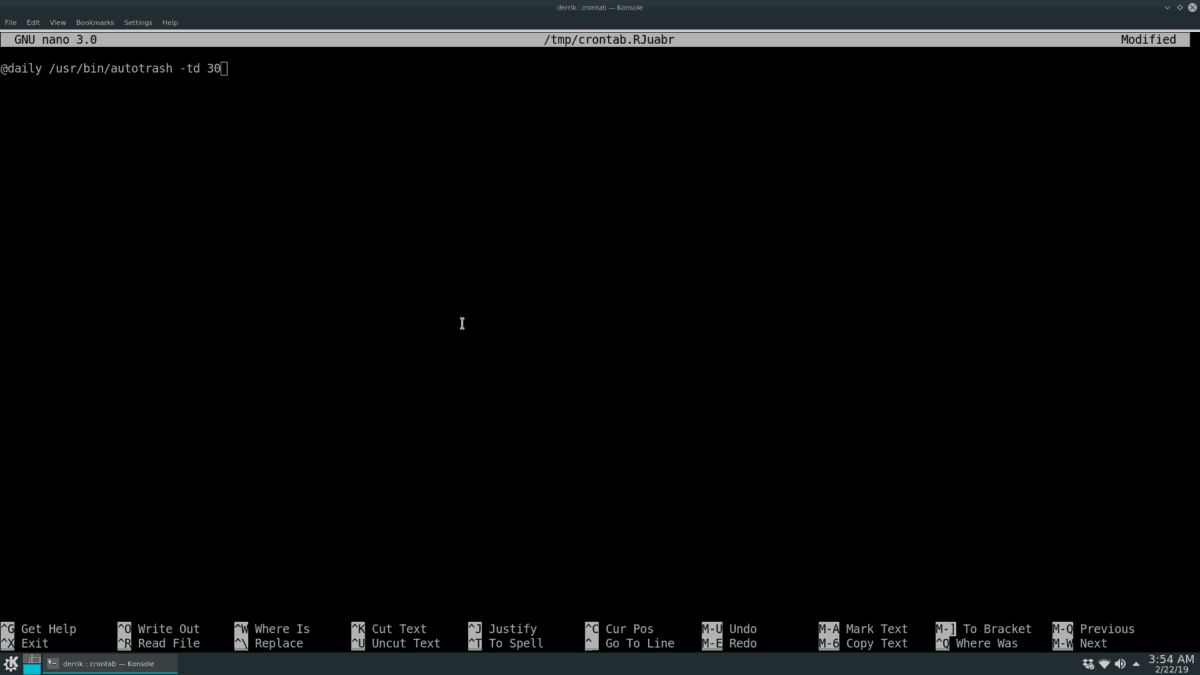
Сохраните задание, нажав Ctrl + O на клавиатуре. Затем выйдите из редактора, используя Ctrl + X комбинация клавиш.
Предполагая, что код был правильно настроен в задании Cron, Autotrash будет автоматически очищать корзину на вашем ПК с Linux для каждого пользователя.
Надёжное удаление данных при утилизации или продаже устройства Anchor link
Если вы захотите выкинуть или продать старое устройство, вы, возможно, захотите убедиться в том, что никто не сможет извлечь из него ваши данные. Исследования неоднократно подтверждали тот факт, что владельцы устройств обычно игнорируют эту угрозу – перепродаются жесткие диски, заполненные конфиденциальной информацией. Таким образом, перед продажей или утилизацией компьютера, сначала убедитесь в том, что вы перезаписали накопители различными данными, не имеющими ценности. Даже если вы не избавляетесь от своего компьютера, которым вы перестали пользоваться, вам лучше затереть данные на жестком диске перед размещением компьютера в чулане. «Darik’s Boot and Nuke» — инструмент, предназначенный специально для этой цели. В сети интернет размещено множество руководств по его использованию (включая это).
Некоторое ПО, обеспечивающее полное шифрование диска, способно уничтожить главный ключ шифрования, что сделает содержимое диска нечитаемым навсегда. Так как ключ являет собой лишь крохотный объем данных, он может быть уничтожен практически мгновенно, а это представляет собой гораздо более быструю альтернативу утилите Darik’s Boot and Nuke, которая будет работать достаточно долго на жестких дисках большой ёмкости. Однако, эта возможность применима лишь к дискам, которые уже были зашифрованы. Если вы заранее не начали пользоваться полным шифрованием диска, то вам придется перезаписывать весь диск посторонними данными перед тем, как избавиться от него.
Избавляемся от CD- или DVD-дисков
Когда заходит речь об утилизации CD-дисков, вам следует сделать то же самое, что вы делаете с бумагой – используйте шредер. Существуют недорогие шредеры, которым по силам и CD-диски. Никогда не выбрасывайте в мусор CD-диски, если на них может быть какая-либо конфиденциальная информация.
Надёжное удаление данных с твердотельных накопителей (SSD дисков), флэшек, и SD карт
К сожалению, в связи с иными принципами работы SSD дисков, флэшек и карт памяти SD, почти невозможно надёжно удалить с них файлы и затереть свободное место. Поэтому лучшим способом защиты конфиденциальных данных остаётся использование шифрования—таким образом, даже если файл останется на диске, он останется нечитаем для тех, кто заполучит этот диск, но не сможет его расшифровать. В настоящее время мы не можем предложить надёжную и унифицированную процедуру, позволяющую безопасно удалить данные с SSD диска. Если вы хотите знать, почему именно это так тяжело осуществить, читайте дальше.
Как было упомянуто ранее, в работе SSD дисков и USB накопителей используется технология под названием нивелирование износа. Работает она следующим образом: пространство для записи на каждом диске разделено на несколько блоков, как страницы в тетради. При записи файла на диск он (файл) присваивается конкретному блоку или группе блоков (страниц). Если вы захотите перезаписать файл, то нужно бы указать диску перезаписать именно эти блоки. Но диски SSD и USB флэшки со временем могут испортить (износить) блоки памяти при удалении и перезаписи данных. Каждый блок может быть записан и затёрт ограниченное количество раз, а затем он выйдет из строя (точно так же, продолжая записывать что-либо карандашом на листе бумаги и стирая эту надпись снова и снова, вы сотрете лист до дыр). Для противодействия этому процессу SSD диски и USB флэшки стараются удерживать количество записей и стираний каждого блока примерно на одном уровне, чтобы накопитель проработал как можно дольше (это и означает нивелирование износа). Побочный эффект данного процесса таков: иногда вместо стирания и перезаписи блока данных, в который файл был записан изначально, диск просто отметит его недействительным и запишет изменённый файл в другой блок данных. Это сродни тому, что вы оставите неизменной надпись на странице и, не стирая старую надпись, начнете писать на новой странице, просто обновив оглавление и указав в нём новую страницу. Все это происходит на очень низком уровне — управляется электронной начинкой самого диска, и операционная система даже не знает, что именно происходит. Это значит, что несмотря на то, что вы попытаетесь перезаписать файл новыми данными, нет никакой гарантии, что диск на самом деле перезапишет его. Именно поэтому надёжное удаление данных с SSD дисков настолько сложно.
С этим читают
Удалить программу через GUI
В Ubuntu и многих других дистрибутивах необязательно использовать консоль для удаления программ, существуют центры приложений и графические интерфейсы. Здесь достаточно запустить утилиту, выбрать нужную программу или пакет и удалить ее. Например, во многих дистрибутивах применяется Gnome Software. Сначала запустите его из главного меню:
Затем найдите нужную программу, например, Gimp:
Откройте ее и нажмите кнопку «Удалить»:
Далее, подтвердите что ее нужно удалить и введите пароль суперпользователя:
После завершения работы, программа будет полностью удалена с вашего компьютера.
Команды Linux, для работы с файлами
Эти команды используются для обработки файлов и каталогов.
33. ls
Очень простая, но мощная команда, используемая для отображения файлов и каталогов. По умолчанию команда ls отобразит содержимое текущего каталога.
34. pwd
Linux pwd — это команда для показывает имя текущего рабочего каталога. Когда мы теряемся в каталогах, мы всегда можем показать, где мы находимся.
Пример ример ниже:
35. mkdir
В Linux мы можем использовать команду mkdir для создания каталога.
По умолчанию, запустив mkdir без какой-либо опции, он создаст каталог в текущем каталоге.
36. cat
Мы используем команду cat в основном для просмотра содержимого, объединения и перенаправления выходных файлов. Самый простой способ использовать cat— это просто ввести » имя_файла cat’.
В следующих примерах команды cat отобразится имя дистрибутива Linux и версия, которая в настоящее время установлена на сервере.
37. rm
Когда файл больше не нужен, мы можем удалить его, чтобы сэкономить место. В системе Linux мы можем использовать для этого команду rm.
38. cp
Команда Cp используется в Linux для создания копий файлов и каталогов.
Следующая команда скопирует файл ‘myfile.txt» из текущего каталога в «/home/linkedin/office«.
39. mv
Когда вы хотите переместить файлы из одного места в другое и не хотите их дублировать, требуется использовать команду mv. Подробнее можно прочитать ЗДЕСЬ.
40.cd
Команда Cd используется для изменения текущего рабочего каталога пользователя в Linux и других Unix-подобных операционных системах.
41. Ln
Символическая ссылка или программная ссылка — это особый тип файла, который содержит ссылку, указывающую на другой файл или каталог. Команда ln используется для создания символических ссылок.
Команда Ln использует следующий синтаксис:
42. touch
Команда Touch используется в Linux для изменения времени доступа к файлам и их модификации. Мы можем использовать команду touch для создания пустого файла.
44. head
Команда head используется для печати первых нескольких строк текстового файла. По умолчанию команда head выводит первые 10 строк каждого файла.
45. tail
Как вы, возможно, знаете, команда cat используется для отображения всего содержимого файла с помощью стандартного ввода. Но в некоторых случаях нам приходится отображать часть файла. По умолчанию команда tail отображает последние десять строк.
46. gpg
GPG — это инструмент, используемый в Linux для безопасной связи. Он использует комбинацию двух ключей (криптография с симметричным ключом и открытым ключом) для шифрования файлов.
50. uniq
Uniq — это инструмент командной строки, используемый для создания отчетов и фильтрации повторяющихся строк из файла.
53. tee
Команда Linux tee используется для связывания и перенаправления задач, вы можете перенаправить вывод и/или ошибки в файл, и он не будет отображаться в терминале.
54. tr
Команда tr (translate) используется в Linux в основном для перевода и удаления символов. Его можно использовать для преобразования прописных букв в строчные, сжатия повторяющихся символов и удаления символов.
Вредоносное ПО
Под Linux существуют многие разновидности вредоносных программ: вымогатели, криптомайнеры, руткиты, черви, бэкдоры и трояны удалённого доступа (RAT). Преступники успешно используют их для получения финансовой выгоды, шпионажа, саботажа, хактивизма или просто из желания доказать, что системы могут быть скомпрометированы.
Ниже перечислены наиболее распространённые типы вредоносных программ в экосистеме Linux.
Вымогатели
Это, безусловно, самая финансово успешная категория вредоносных программ за последнее время. Учитывая растущую популярность Linux, злоумышленники, управляющие вымогателями, считают эту операционную систему очень перспективной мишенью.
В качестве примера Linux-вымогателей можно привести RansomEXX/Defray7777, относительно недавно портированный под эту операционную систему. Его применяла кибергруппировка Gold Dupont, атакующая организации из сфер здравоохранения и образование и технологические отрасли.
Другой вымогатель — Erebus, впервые замеченный в сентябре 2016 года, — в июне 2017 года Erebus заразил 153 Linux-сервера южнокорейской хостинговой компании NAYANA и вывел из строя 3400 клиентских сайтов.
Криптомайнеры
Относительно новым мотивом для злоумышленников является проникновение и злоупотребление вычислительными ресурсами для добычи криптовалюты.
Многие вредоносные криптомайнеры не просто заражают Linux-системы, но и очищают их от присутствия майнеров-конкурентов, а также стремятся захватить как можно более мощные системы с практически неограниченными вычислительными возможностями, такие как контейнеры Docker или Redis.
Для проникновения в систему майнеры используют распространённые уязвимости. Например, программа coinminer, детектируемая компанией Trend Micro под названием Coinminer.Linux.MALXMR.SMDSL64, использует уязвимости обхода авторизации SaltStack (CVE-2020-11651) и обхода каталога SaltStack (CVE-2020-11652).
Вредоносные скрипты
Командные интерпретаторы присутствуют на всех UNIX-машинах, поэтому злоумышленники активно используют его, тем более что это значительно проще, чем использовать скомпилированные вредоносные программы.
Причин популярности вредоносных скриптов для атак на Linux:
-
они легко загружаются в виде текстовых файлов;
-
они имеют небольшой размер;
-
меньше вероятность того, что они будут легко обнаружены;
-
они могут быть созданы «на лету».
Веб-шеллы и бэкдоры
Веб-шелл — установленный на веб-сервере скрипт, который выполняет команды преступника и обеспечивает ему прямой доступ к взломанной системе. Например, в августе 2020 года мы столкнулись с Ensiko, веб-оболочкой PHP, нацеленной на Linux, Windows, macOS или любую другую платформу, на которой установлен PHP. Помимо удалённого выполнения кода с помощью Ensiko злоумышленники могут выполнять команды оболочки и повреждать веб-сайты.
Руткиты
Руткит — набор вредоносных программ, которые внедряются в Linux-систему, частично или полностью подменяя стандартные системные утилиты, драйверы и библиотеки. Основная цель руткита — скрывать своё присутствие от администраторов и пользователей скомпрометированной системы, обеспечивая злоумышленнику полный или частичный контроль.
В ходе наших исследований мы сталкивались с несколькими семействами руткитов. Чаще всего это были Umbreon, Drovorub или Diamorphine.
Arch научит читать и даже писать документацию
Arch — это конструктор. Как дистрибутив большого практического интереса не представляет. Но на Arch бегут многие пользователи, которым осточертела навязываемая простота. И эти относительно опытные пользователи постоянно пилят wiki-документацию для Arch. Но поскольку концепция дистрибутива предполагает минимальное вмешательство, написанное для Arch часто подходит для любого дистрибутива. Сообщество Arch можно назвать хранителями знаний. Но сам дистрибутив отнимает много времени на обслуживание и может «сложиться, как карточный домик» в любой момент.
- Неоспоримые преимущества Arch Linux
- Обзор Arch Linux 2017.01
- Подойдет ли вам Arch Linux
- С Arch Linux на Ubuntu и обратно
- Почему не нужно использовать Arch Linux
- Arch Linux разочаровал
Удалите избыточные приложения
Теперь выполните следующую команду для вывода списка установленных пакетов в системе:
sudo apt list --installed
После этого выполните команду ниже и замените package_name на имя пакета, который вы хотите удалить:
sudo apt remove package_name
Если вы хотите удалить сразу несколько пакетов, введите следующую команду и замените package_name1, package_name2 на имена пакетов, которые вы хотите удалить:
sudo apt remove package_name1 package_name2
Таким образом, вы можете сразу удалить несколько пакетов.
Если у вас закончилась емкость хранилища, удалите ненужные приложения, чтобы освободить место. У всех нас есть приложения, которые мы редко используем, и различные системные оставшиеся файлы удаленных приложений, поэтому их лучше удалить и удалить.
Выполните команду ниже, чтобы выполнить процедуру удаления файла пакета:
sudo apt-get purge package-name
Имя пакета – это имя приложения, которое вы хотите удалить. Это удалит программы вместе с файлами конфигурации, созданными во время установки.
Основное различие между apt remove и apt purge заключается в том, что apt remove удаляет двоичные файлы пакета, оставляя постоянные файлы конфигурации. С другой стороны, apt purge удаляет все файлы пакета, включая все файлы конфигурации.
Если вы используете apt remove для удаления определенного пакета и его повторной установки, этот пакет будет работать с теми же файлами конфигурации. Система попросит вас перезаписать файлы конфигурации при переустановке пакета.
Использование apt purge может удалить все, что касается конкретного пакета, и пакет создаст новые файлы конфигурации во время повторной установки.
Вы также можете использовать следующую команду для удаления всего пакета и зависимостей, которые не требуются:
sudo apt-get autoclean && sudo apt-get autoremove
Если вы хотите очистить только кеш APT, выполните эту команду:
sudo apt-get autoclean
Вы можете использовать sudo apt-get autoremove для удаления и очистки всех старых пакетов.
3. Удаление логов (журналов)
В этой папке (/var/log/) можно удалить практически все файлы, но старайтесь сохранить структуру папок, поскольку некоторые приложения после удаления здесь папки не в состоянии создать её второй раз…
На веб-серверах могут разрастись слишком сильно журналы веб-сервера.
Для удаления логов Apache на Debian, Linux Mint, Ubuntu, Kali Linux и их производных:
sudo rm -rf /var/log/apache2/*
Для удаления логов Apache на Arch Linux, BlackArch и их производных:
sudo rm -rf /var/log/httpd/*
Чтобы сервер начал создавать новые файлы журналов и записывать в них, нужно перезапустить службу веб-сервера.
В зависимости от интенсивности использования системы, накопленные журналы могут занимать гигабайты. В зависимости от системы файлы могут называться по-разному, более точный анализ рекомендуется выполнять с помощью утилиты ncdu:
sudo ncdu /var/log/
Stacer
Stacer – один из замечательных инструментов, предлагающих широкий набор функций для оптимизации системы. На панели инструментов отображается информация о вашей системе (например, использование ЦП, дисковое пространство, память) и другие функции очистки и удаления системы.
Очиститель системы удаляет ненужные файлы, включая кеш приложений, apt-cache, системные журналы и другие ненужные файлы. С другой стороны, деинсталлятор позволяет удалить все приложения, установленные в вашей системе. Вы можете использовать его, выполнив следующие действия:
- Запустите терминал командной строки.
- Используйте команду -apt, чтобы начать установку:
$ sudo apt install stacer
- Запустите приложение с помощью команды $stacer.
- Перейдите на панель управления, чтобы освободить место и удалить лишние файлы с помощью привлекательного графического пользовательского интерфейса.
Сложно установить
Все пишут, что Linux прост в установке, но в этом есть доля лукавства.
Прежде чем устанавливать Linux желательно прочитать одну или две статьи на эту тему, чтобы иметь хотя бы базовое представление о том, что будет происходить.
Если пользователь не разметил диск заранее или не выделил отдельный раздел на диске под Linux, то иногда потребуется самостоятельная разметка диска. Для новичков это очень сложная задача, на которую может уйти много времени, включая чтение различных статей.
Разметка диска при установке дистрибутива Linux
Программы установки Linux вроде бы очень простые, но при этом не содержат хотя бы минимальных сопроводительных комментариев, которые очень помогли бы начинающим пользователям.
И, конечно, стоит упомянуть «детскую болячку» многих программ установки, связанную с невозможностью переключиться на английский язык для ввода имени пользователя и пароля, если на первом шаге установки была выбрана русская раскладка клавиатуры.
Linux Mint — эмблема некомпетентности
Пользователи Linux Mint выбрали свой дистрибутив за простоту. Но простота эта только кажущаяся — форум Mint кишит сообщениями о проблемах, сбоях и глюках. А так как на Mint редко задерживаются надолго, то и нет опытных пользователей, которые могли бы помочь нюбам. Вот и происходит то, что происходит: пользователь Windows хочет попробовать Linux, выбирает Linux Mint, получает простой интерфейс, но и кучу серьезных системных ошибок в качестве бонуса.
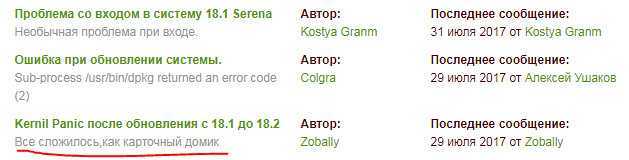
Лучше и не скажешь
Понятно, что новоиспеченный линуксоид бежит обратно на Windows и старается забыть свой опыт взаимодействия с Linux как кошмарный сон. Забавно, что сбежать удается далеко не всем.

Проблема с отправкой файлов в корзину
Допустим, мы вас убедили, даже если этот сценарий к вам не относится. В вашей компании есть хорошие механизмы резервного копирования, верно?
Но теперь допустим, что вы отказываетесь от греха нажатия Shift + Delete. Все идет в виртуальную корзину. Нужен файл обратно? Вы можете восстановить его в считанные секунды.
Замечательно! Но как насчет освобождения места на жестком диске или SSD? Файлы в корзине по-прежнему занимают столько же места для хранения. Вы можете очистить мусор и освободить место в любое время — это правда. Вам, вероятно, никогда не понадобятся файлы, которые лежат там уже несколько недель. Но как насчет последних файлов, которые вы отправили в корзину десять минут назад? Нет никакого способа легко восстановить их сейчас.
Вывод состоит в том, что каждый файл должен быть «старым», прежде чем его можно будет выбросить. Если он находится в виртуальной корзине для мусора в течение нескольких недель, и вам не понадобилось восстанавливать его за это время, скорее всего, он вам больше не понадобится. В Linux есть утилита autotrash, которая может автоматизировать процесс удаления только старых файлов из корзины.
Предупреждение об ограниченных возможностях инструментов для надёжного удаления данных Anchor link
Запомните, что вышеуказанные рекомендации относятся лишь к удалению файлов на жестком диске вашего компьютера. Ни одно из упомянутых средств не удалит резервные копии файлов, сохранённые где-либо ещё: на другом жестком диске, USB-флэшке, внешнем USB-диске, с помощью «Машины времени», на сервере электронной почты, в облаке или отправленные кому-либо. Для того чтобы надёжно удалить файл, вам необходимо также удалить и каждую его копию, где-бы она ни находилась и кому-бы вы её ни отправили. В дополнение укажем на то, что, если вы хранили файл в облачном хранилище (например, Dropbox или ему подобном), то обычно нет никакой гарантии, что файл будет надежно удалён оттуда навсегда.
К сожалению, существуют и другие ограничения средств по надёжному удалению данных. Даже если вы последуете предыдущей рекомендации и удалите абсолютно все копии файла, существует вероятность того, что на вашем компьютере всё равно останутся некоторые следы удаленного файла. Причиной этого будет то, что сама операционная система или другое программное обеспечение могут преднамеренно хранить записи об использовании данного файла, а не то, что файл не был корректно удален.
Есть множество вариантов подобного поведения системы или программ, и пары примеров должно быть достаточно для подтверждения подобной возможности. В ОС Windows или macOS пакет Microsoft Office может сохранить ссылку на имя файла в разделе меню «Недавние документы», даже если сам файл был уже удалён (Office даже может сохранять временные файлы с содержимым удалённого файла). В Linux, как и в других *nix операционных системах, OpenOffice может сохранять такие же данные, как и Microsoft Office, а файл истории может хранить команды, содержащие имя файла, в то время как файл был уже надёжно удалён. Множество программ ведут себя подобным образом.
Достаточно сложно решить, как именно реагировать на эту проблему. Можно с уверенностью предположить, что даже если файл был надёжно удалён, то его название, возможно, будет какое-то время записано где-то в вашем компьютере. Лишь полная перезапись всего диска другими данными может гарантировать 100% уверенность в исчезновении записей об имени файла. Некоторые могут поинтересоваться, возможно ли проверить исходные данные на диске, в поиске копий удаленных файлов. На этот вопрос нет однозначного ответа. Поиск в исходных данных (например, используя в Linux команду типа «grep -ab /dev/») может помочь только в том случае, если то, что вы ищете, представляет собой обычный текст. Если же этот текст был сжат, либо был закодирован каким-либо другим способом, то такой поиск ничего не даст. Также будьте осведомлены, что поиск сам по себе может оставить запись того, что вы искали! Возможность того, что содержимое файла осталось на диске хоть и мала, но существует. Только полная перезапись другими данными всего жесткого диска и последующая установка операционной системы может гарантировать то, что все записи об удалённом файле были надёжно стёрты.
Заключение
Итак, мы рассмотрели, какие файлы можно удалить из Linux практически без потери информации
Кроме рассмотренных директорий, которые можно очистить как на удалённой системе с веб-сервером, так и на домашнем компьютере, пользователям с графическим рабочим столом следует обратить внимание на такие директории как:
- ~/.cache
- ~/.local
- ~/Downloads (ваши скаченные файлы)
Их НЕ нужно удалять, но стоит проанализировать. Например, вы можете выяснить, что веб-браузер на вашем компьютере имеет кэш в несколько гигабайт и что вы можете их освободить (рекомендуется делать средствами веб-браузера, а не удалять файлы напрямую).






















































